今天刚好重刷 OpenWrt 固件,整理整理
介绍
关于支持 OpenWrt 的路由器
可以去 支持 OpenWrt 的路由器列表 查看支持的路由器, 了解其 CPU型号(既芯片型号) RAM容量 Flash容量
关于 OpenWrt 固件的下载
OpenWrt 官方下载固件地址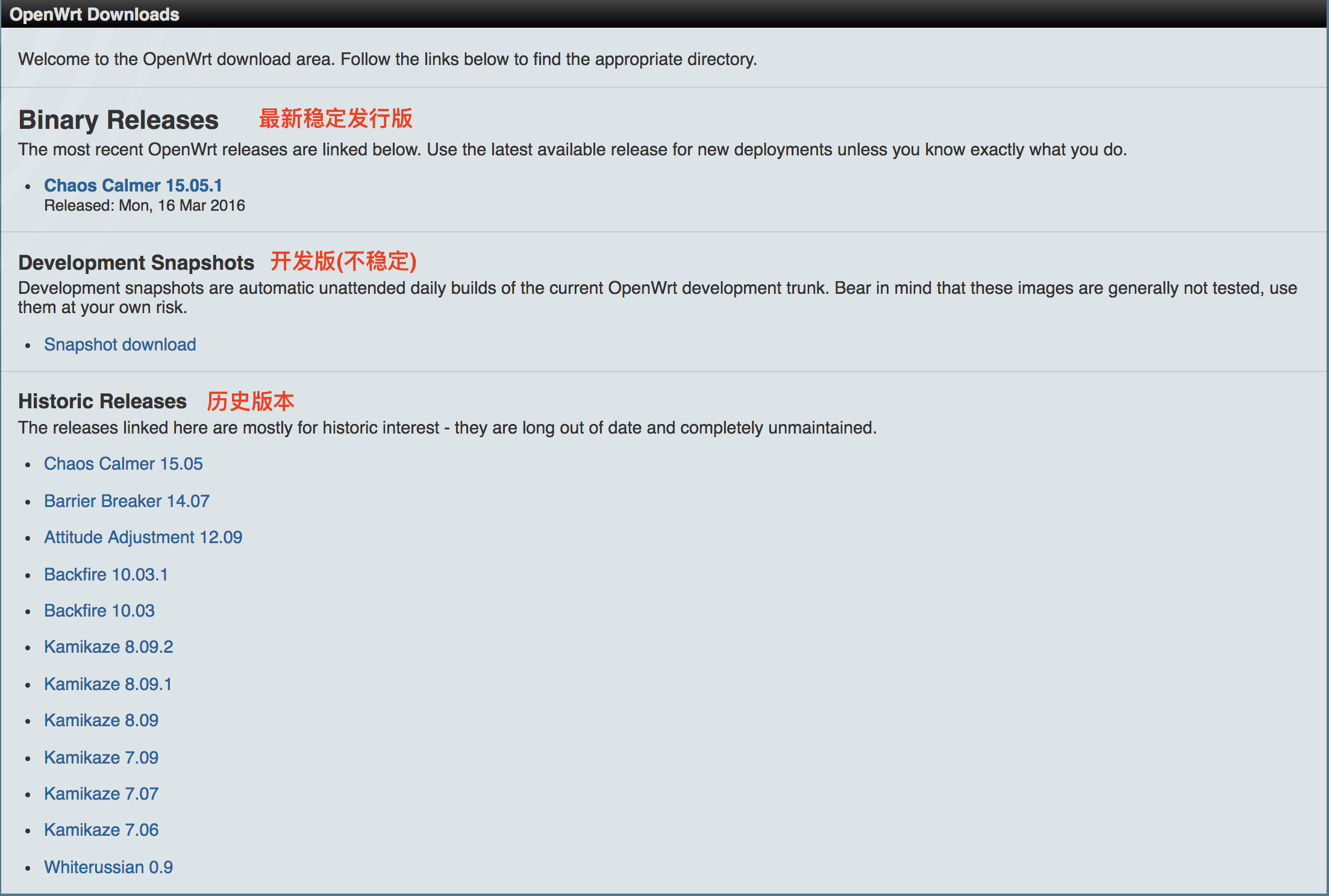
关于下载地址格式:

关于固件类型
- 后缀为
factory是用于从原厂固件刷为 OpenWrt。 - 后缀为
sysupgrade是用于从 OpenWrt 更新 OpenWrt。
原厂刷 OpenWrt 固件
待补充
网页界面 OpenWrt 备份 & 升级固件

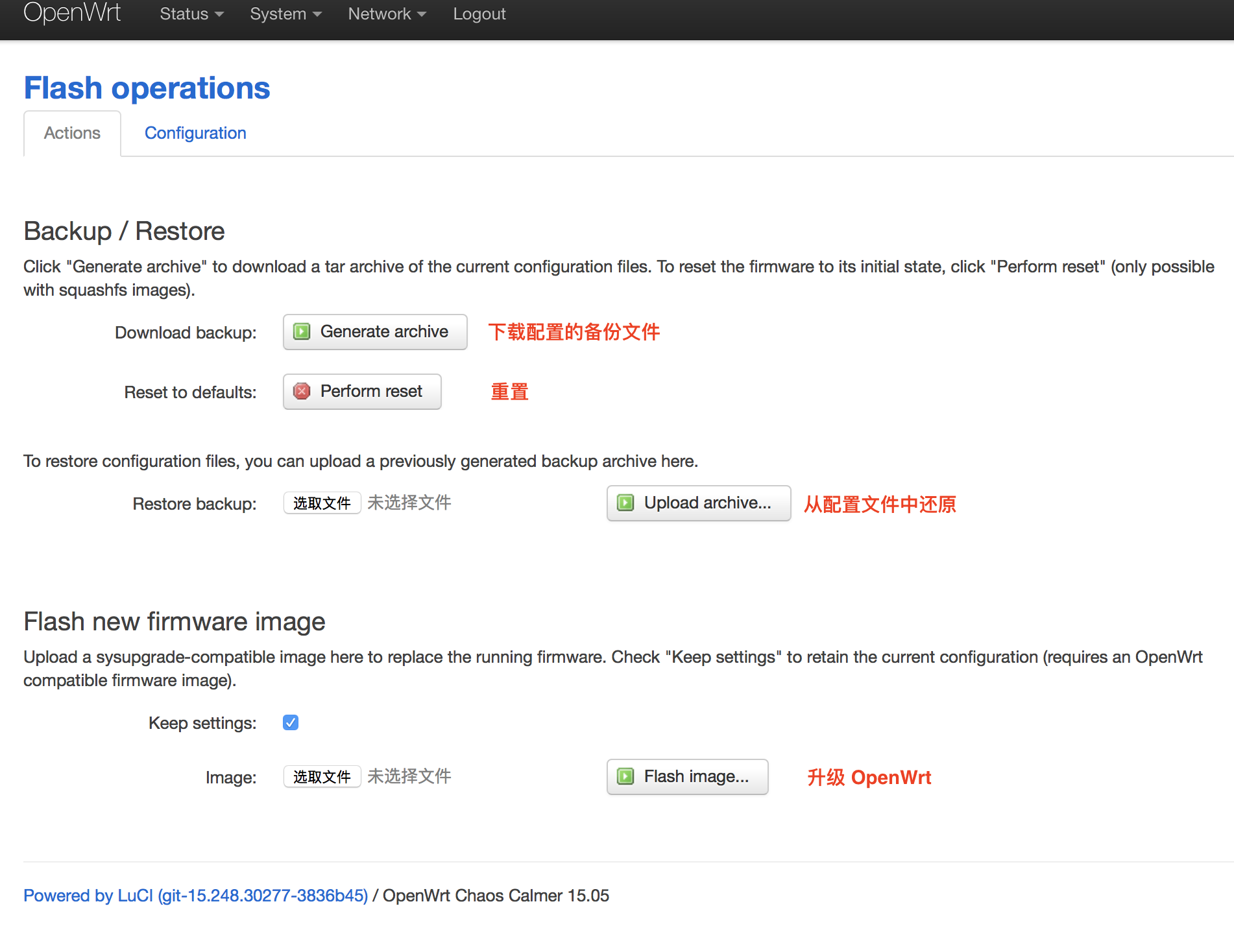
OpenWrt 安全模式
当我们无法进入网页界面,可以使用安全模式管理恢复固件
必须使用有线电缆进行连接。
环境: Linux or macOS
进入OpenWrt安全模式的方法:
- 使用网线连接电脑和路由器
- 设置电脑网卡
IP 地址:192.168.1.x(x为2至255)
子网掩码:255.255.255.0 - 打开终端运行命令
1
2注, 此处 eth0 为网卡. 可使用 ifconfig 进行查看
sudo tcpdump -Ani eth0 port 4919 and udp - 断电重启
- 打开终端运行命令
1
telnet 192.168.1.1
- 执行指令, 例如
1
2
3
4重置系统
firstboot
重置密码
passwd - 重启路由器
不死 U-Boot
待补充
网页界面 OpenWrt 宽带拨号设置
进入接口设置界面
进行 WAN 口编辑
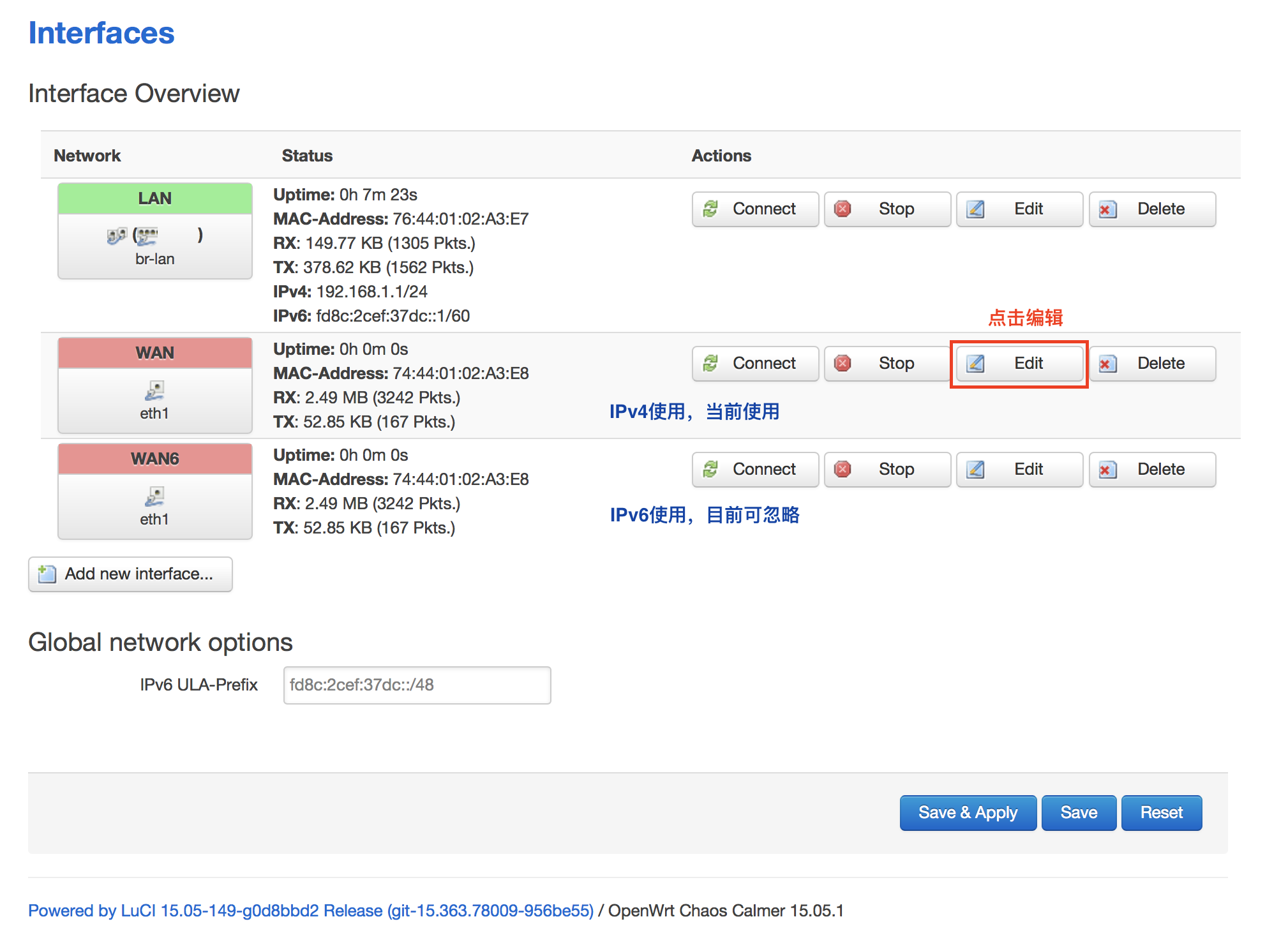
填写宽带账号 & 密码
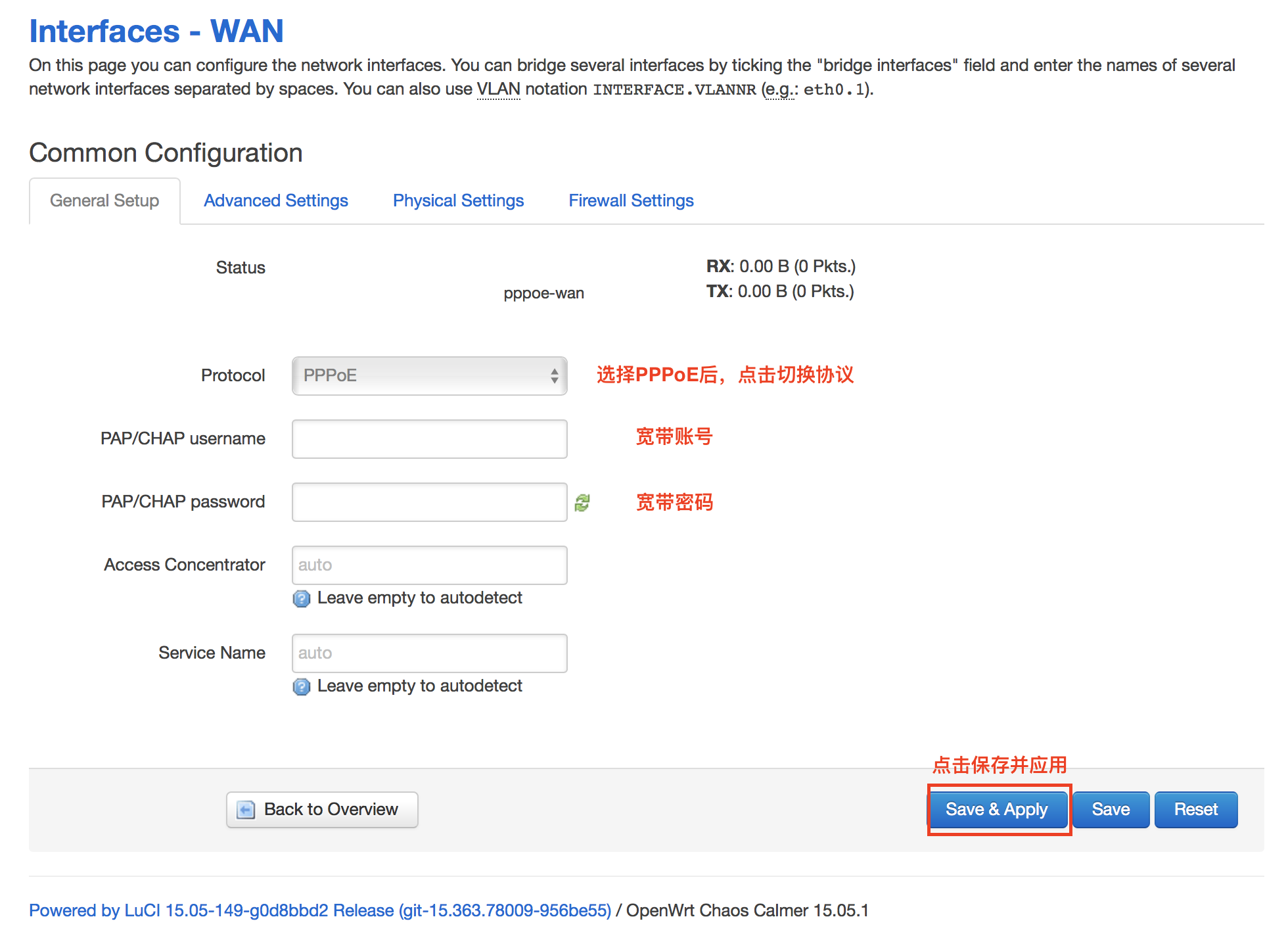
此时电脑连接 LAN 口的话,即可进行上网。
WiFi 设置
- 进入 WiFi 设置界面,此处为双网卡
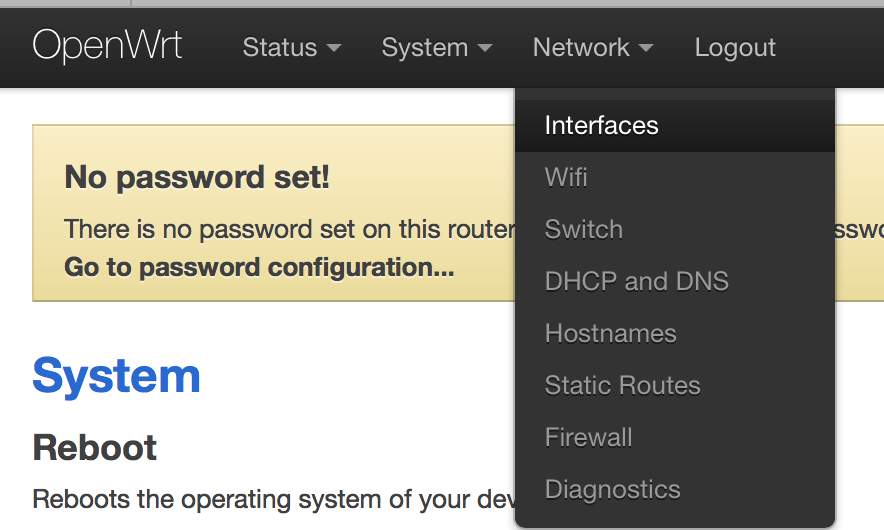
- 开启WiFi
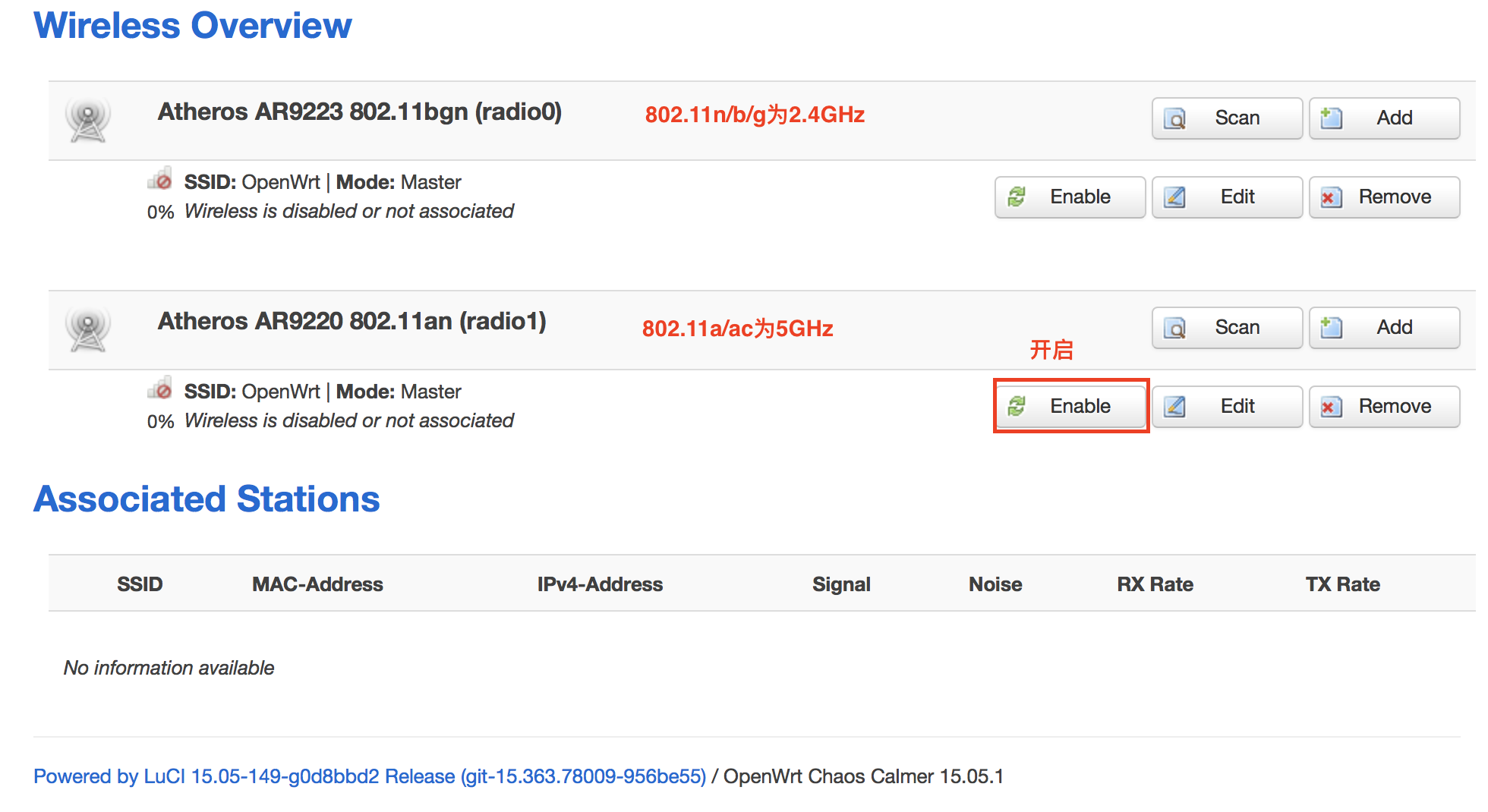
- 设置WiFi
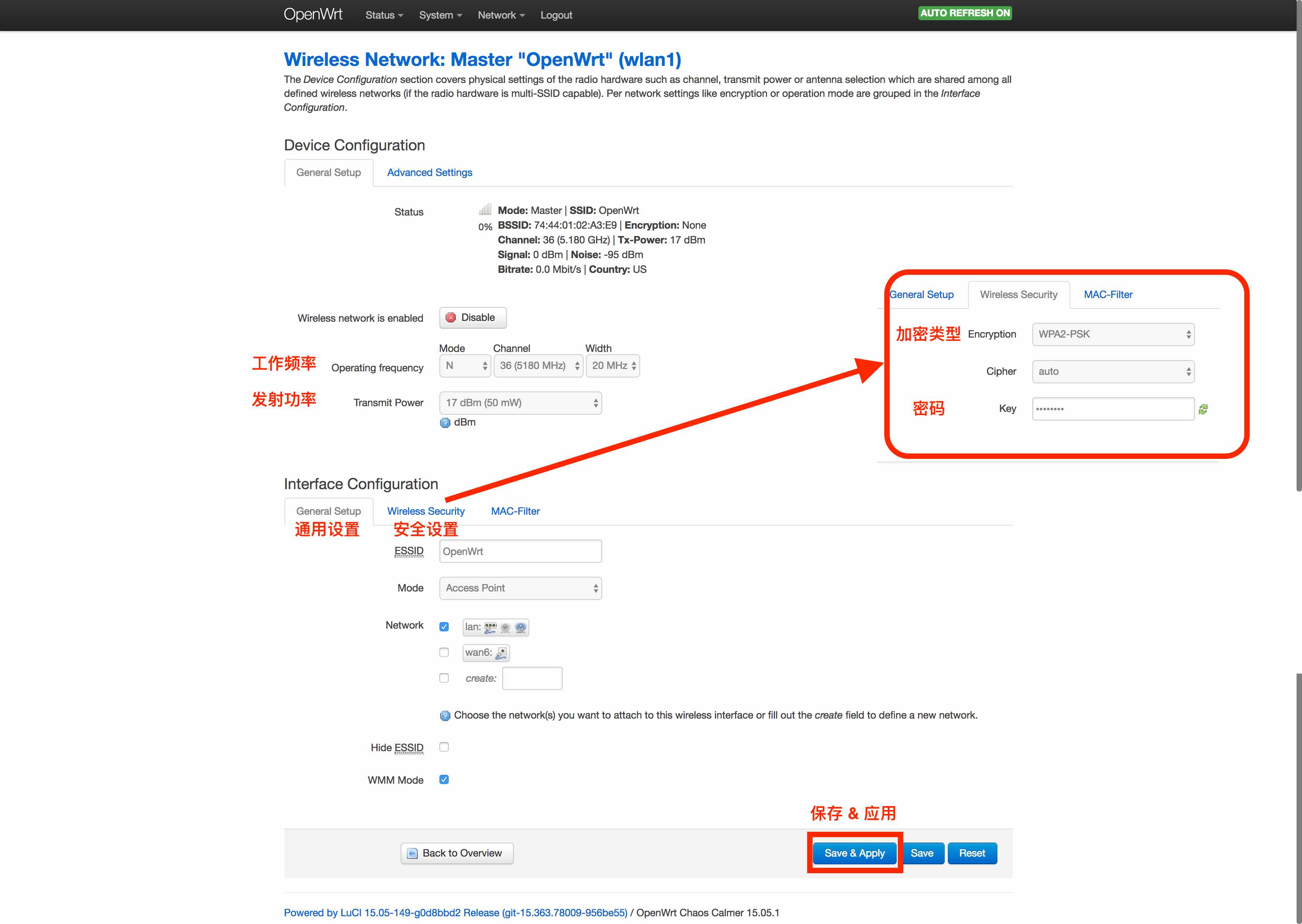
基础知识
什么是WAN口?什么是LAN口?
路由器通常有多个LAN口,一个WAN口
- WAN
广域网(WAN、公网、外网)
设置拨号上网连接互联网
- LAN
局域网(LAN、私网、内网)
连接本地计算机
PPPoE
以太网上的点对点协议中的一种, 宽带接入方式ADSL 就使用了PPPoE协议
关于 WiFi 2.4G 和 5G
802.11n/b/g 主要工作频段为2.4GHz802.11a/ac 主要工作频段为5GHz